Guida utente che lavora con PDFelement
-
Inizia
-
Apri PDF
-
Leggi PDF
- Come usare la visualizzazione divisa
- Conteggio parole e conteggio pagine in PDF
- Come leggere un PDF in ordine inverso?
- Come leggere in modalità notturna?
- Come leggere ad alta voce PDF
- Registrazione dello schermo PDF
- Leggere i File PDF
- Navigare nei PDF
- Visualizzare Più PDF
- Aggiungere Segnalibri ai PDF
- Fare la Cattura Schermo dei PDF
- Visualizzazione con Righelli e Griglie
-
Crea PDF
-
Annota PDF
-
Modifica PDF
- Numerazione Bates
- Appiattire PDF
- Come aggiungere testo verticale?
- Importa come livelli
- Aggiungi audio o video al PDF
- Modifica del testo in PDF
- Controllo ortografico in PDF
- Modifica immagini
- Modifica link ipertestuale
- Aggiungere filigrana al PDF
- Cambiare lo sfondo in PDF
- Aggiungere intestazione o piè di pagina
-
Combina PDF
-
Organizza PDF
- Come ridurre i PDF
- Come inserire le pagine dallo scanner?
- Confronta i PDF
- Ridimensiona le pagine PDF
- Estrarre le Pagine dai PDF
- Inserire le Pagine nei PDF
- Come Dividere i File PDF
- Sostituisci Pagine nei PDF
- Etichette Pagine PDF
- Ruotare i PDF
- Elimina le Pagine dai PDF
- Elimina Pagine Vuote
- Duplicare le Pagine PDF
- Ritagliare le Pagine PDF
- Comprimere i PDF
- Aggiunta di un numero di pagina a un PDF
-
Esegui l'OCR
-
Converti PDF
-
Compila PDF
- Importazione/Esportazione di dati
- Proprietà del modulo PDF
- Riconosci il modulo PDF
- Come impostare la posizione del campo del modulo
- Controlla l'elenco dei campi del modulo
- Compilare i Moduli PDF
- Creare Automaticamente Moduli Compilabili
- Rendere Manualmente Compilabili i PDF
- Allineamento modulo PDF
- Estrarre Dati dai PDF
-
Proteggi e firma PDF
-
Stampa di PDF
-
Condividi PDF
-
Strumenti AI
- Personalizza l'assistente AI
- Schede di conoscenza
- Correttore grammaticale PDF
- Riassumi più PDF
- Come tradurre in batch i PDF?
- Come ottenere una traduzione affiancata?
- Come utilizzare l'editing intelligente delle immagini?
- Come chattare con più PDF
- Come generare immagini con l'intelligenza artificiale
- Traduci PDF
- Chatta con PDF
- Passa tra i modelli di intelligenza artificiale
- Riepiloga un PDF in una mappa mentale
- Rilevatore di contenuti AI
- Personalizzazione del prompt dell'IA
- Spiegare il contenuto e il codice
- Da PDF a Markdown
- Correzione di bozze in PDF
- Riscrivere un PDF
- Riassumere PDF
Come effettuare la firma in batch su Windows
La funzione Batch Sign permette di applicare firme digitali o manoscritte a più PDF contemporaneamente, semplificando il processo di firma. Con la funzionalità Batch Sign di PDFelement, puoi creare la tua firma una sola volta e caricare diversi PDF da firmare in un’unica operazione. Questa funzione ti fa risparmiare tempo ed energie, eliminando la necessità di firmare ogni documento singolarmente. Segui i passaggi indicati di seguito per scoprire come utilizzare questa utility per firmare i tuoi documenti:
Passaggio 1
Inizia avviando PDFelement su Windows e clicca sull’opzione "Batch PDFs" sulla schermata principale. Successivamente, individua l’opzione "Firma documento" e premi per accedere all’interfaccia successiva.
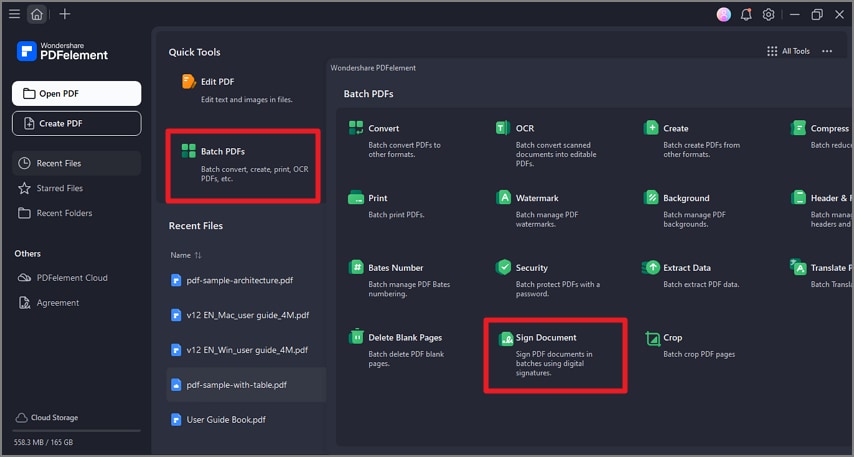
Passaggio 2
Nella prossima interfaccia, clicca sul pulsante "Aggiungi file" per importare i tuoi documenti nello strumento. Ora, spostati sul lato destro dell’interfaccia e seleziona l’"Opzione" desiderata come "Crea nuovo campo". Clicca sull’icona "+" posizionata sotto la sezione "Informazioni sulla firma" per aggiungere una firma.
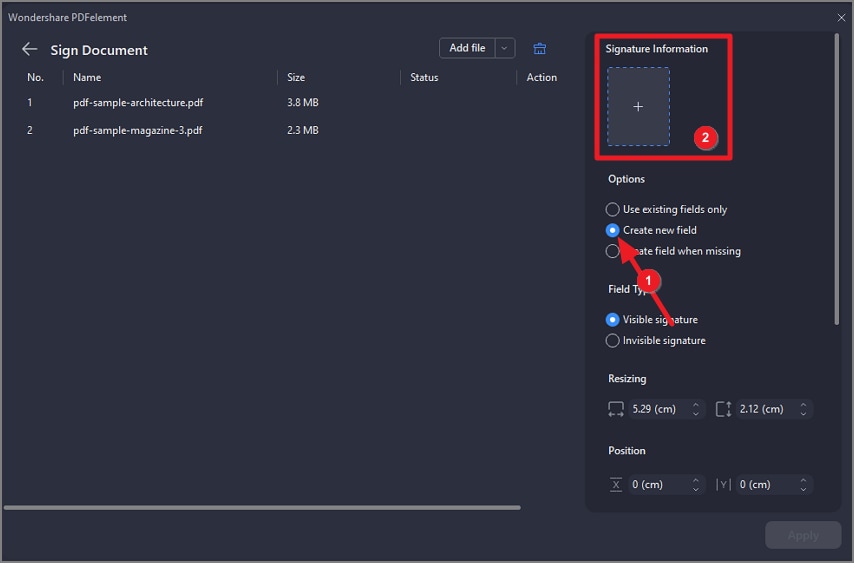
Passaggio 3
Crea un nuovo ID Firma premendo l’opzione "Nuovo ID" oppure utilizza un ID Firma già esistente. Indica la motivazione della firma e premi il pulsante "Applica".
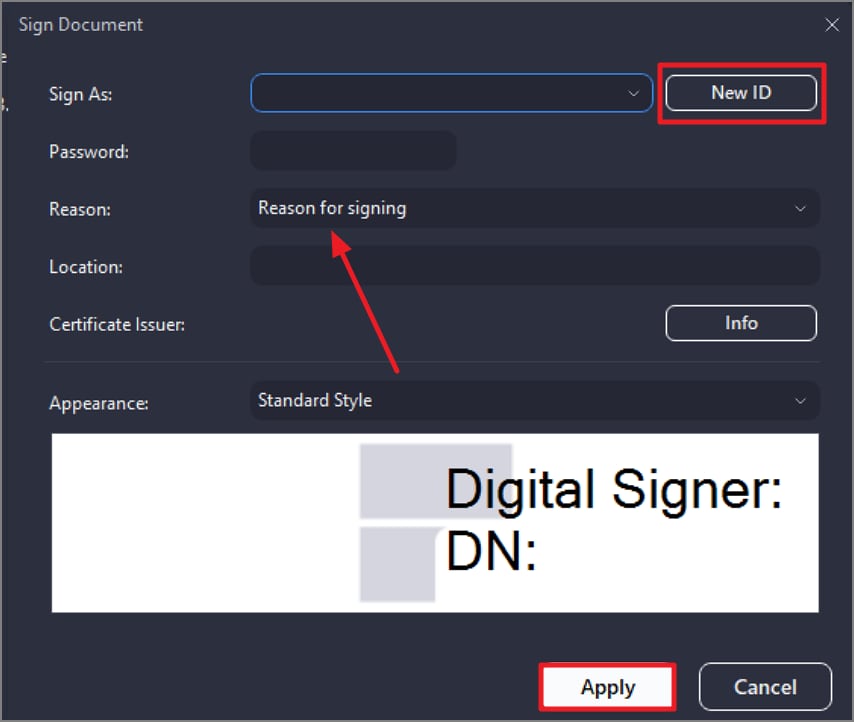
Passaggio 4
Dopo essere tornato alla schermata precedente e aver inserito i requisiti della firma, accedi al pannello a sinistra. Regola la dimensione e posizione della firma insieme al posizionamento. Infine, clicca sul pulsante "Applica" per applicare la firma digitale alle pagine specificate.

